Ko izklopite računalnik ali ga preklopite v spanje čez noč, morate pritisniti gumb, da ga znova vklopite. Kaj pa, če želite, da se vaš računalnik znova vklopi, da lahko nekaj prenesete ali zaženete skeniranje virusov čez noč, ko računalnika ne potrebujete za nič drugega? Kot se zgodi, ima Windows funkcijo za to – računalnik lahko nastavite tako, da se samodejno prebudi iz stanja spanja.
Torej, kako to konfigurirate? No, to ni nujno enostaven postopek, zato poskusite natančno slediti spodnjim navodilom!
Če želite Windows konfigurirati tako, da se samodejno prebuja, morate ustvariti načrtovano opravilo z načrtovalnikom opravil. Če želite začeti, pritisnite tipko Windows in v iskalno vrstico vnesite »Task Scheduler«, da ga odprete.
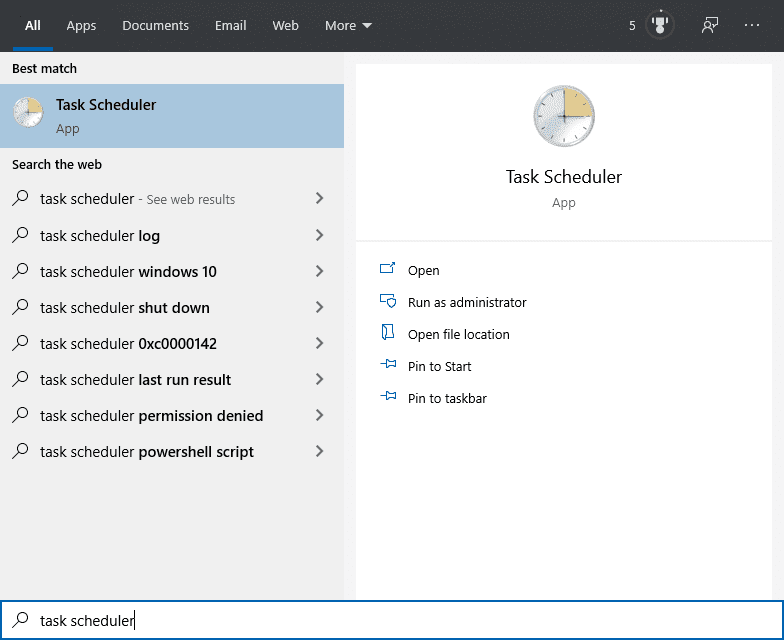
Na desni strani okna načrtovalnika opravil kliknite »Ustvari opravilo ...«, da ustvarite novo načrtovano opravilo. Prva stvar, ki jo morate narediti z novo nalogo, je, da ji date ime, nekaj prepoznavnega je idealno, da ga lahko v prihodnosti znova najdete, če bo potrebno.
Nekaj v smislu "WakeUp" deluje. Tudi na zavihku »Splošno« izberite »Zaženi, ali je uporabnik prijavljen ali ne«, »Ne shranjuj gesla« in »Zaženi z najvišjimi privilegiji« in nato konfigurirajte za »Windows 10«.
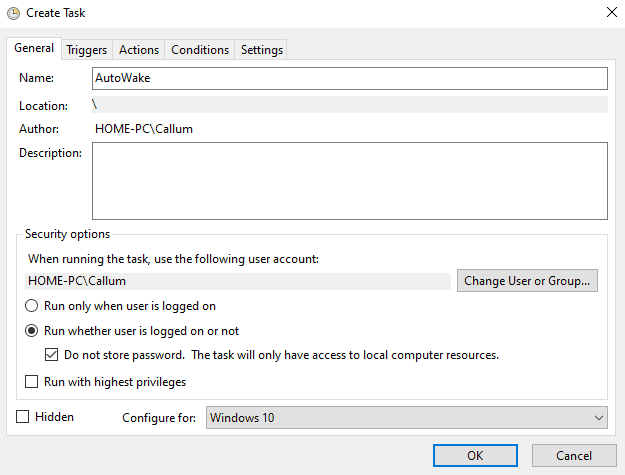
V zavihku Sprožilci kliknite novo, da ustvarite nov sprožilec. Konfigurirajte sprožilec tako, da se izvaja vsak dan in se ponavlja vsak dan ob času po vaši izbiri, če je to tisto, kar želite. Seveda ga lahko nastavite drugače, če želite – to je v celoti odvisno od vas!
V naprednih nastavitvah konfigurirajte nalogo, da se ustavi po 30 minutah in zagotovite, da je omogočena, nato pa kliknite »V redu«. Tako boste preprečili, da bi vaš računalnik zapravljal vire.
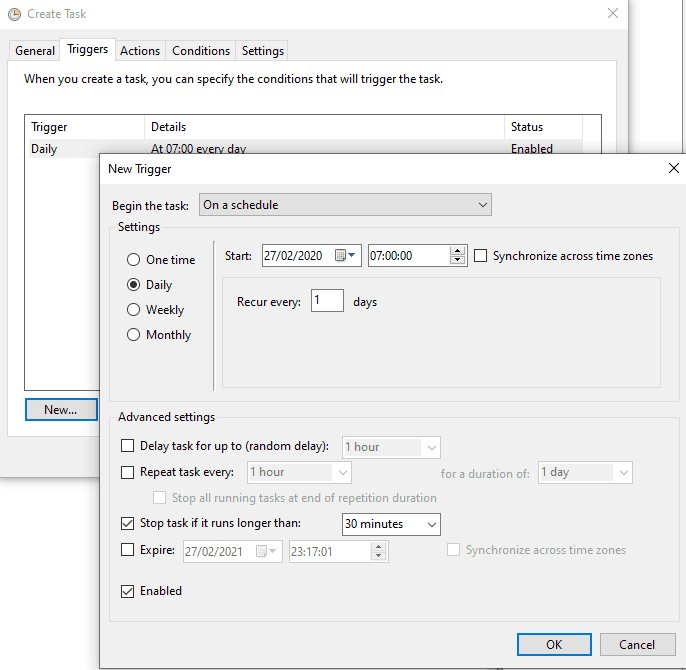
Na zavihku Dejanja konfigurirajte novo dejanje za zagon programa. Program naj bo "cmd.exe", argumenti možnosti pa "/c "exit". Ta konfiguracija bo zagnala ukazni poziv in mu naročila, naj takoj zažene ukaz "exit", ki bo zaprl ukazni poziv, vendar pustil računalnik vklopljen.
Čeprav se to morda sliši nekoliko zmedeno, deluje kot budilka – slišite zvok, se zbudite in ga izklopite, ko ste budni.
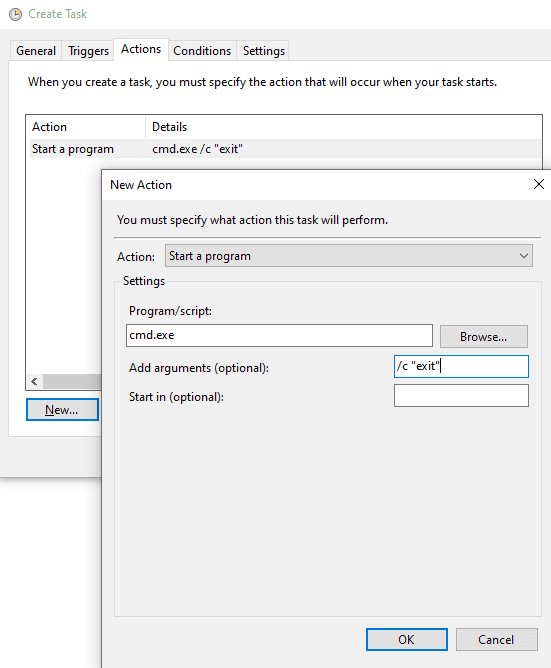
Na zavihku Pogoji zagotovite, da je označeno »Prebudite računalnik, da zažene to opravilo«. Vse druge možnosti je mogoče onemogočiti.
Nasvet: če imate prenosni računalnik, bi bilo morda pametno zagotoviti, da se naloga izvaja samo, ko je vklopljen. Če tega ne storite, bi lahko na koncu izpraznili baterijo, ne da bi opazili!
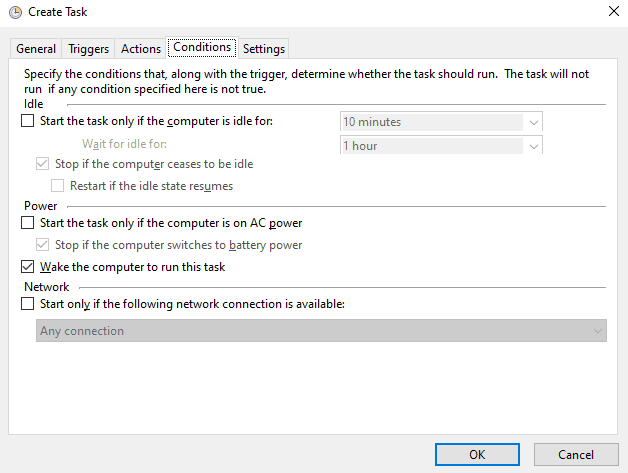
Na zavihku Nastavitve zagotovite, da se opravilo ne bo znova zagnalo, če je urnik zgrešen ali opravilo ne uspe. Prav tako morate zagotoviti, da bo opravilo ustavljeno, če bo trajalo dlje kot eno uro. Še enkrat, s tem preprečite, da bi vaš računalnik zapravljal dragocene vire.
Ko je naloga nastavljena, kliknite »V redu«, da jo shranite.
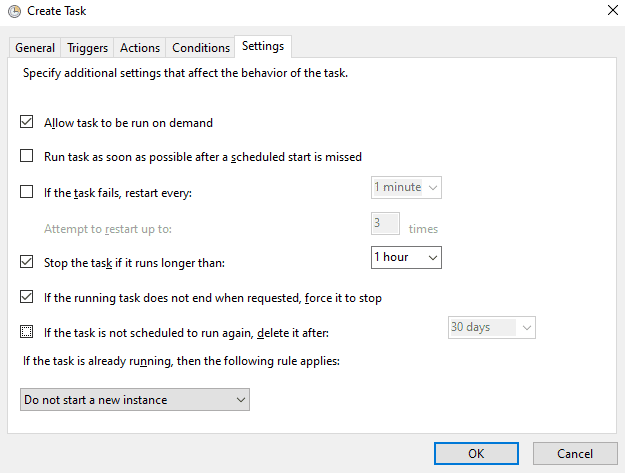
Zadnji korak je zagotoviti, da je vaš načrt porabe konfiguriran tako, da omogoča časovnike bujenja. Brez te nastavitve načrtovano opravilo ne bo delovalo. Odprite nadzorno ploščo (tako da kliknete tipko Windows in v iskalno polje vnesete »Nadzorna plošča«) in brskajte, da uredite trenutne možnosti načrta porabe na "Nadzorna plošča\Strojna oprema in zvok\Možnosti napajanja\Uredi načrt Nastavitve«. V naprednih nastavitvah načrta porabe zagotovite, da je možnost Dovoli časovnike prebujanja omogočena v razdelku »Sleep > Allow wake timers«.

Ko je vse to opravljeno, je vaše samodejno prebujanje pripravljeno – vse, kar vam preostane, je, da računalnik preklopite v stanje spanja! Ne pozabite, da to ne bo delovalo, če računalnik popolnoma izklopite ali če odstranite njegov napajalnik!